win10电脑无声故障排查与解决技巧
时间:2025-06-03 23:15:19 145浏览 收藏
标题:win10电脑无声故障排查及解决方法 摘要:当你的Win10电脑运行正常却听不到声音时,不必慌张。本文将详细介绍如何通过设备管理器更新Realtek High Definition Audio驱动程序来解决这一问题。首先,右键点击“此电脑”,选择“属性”,然后进入“设备管理器”。接下来,找到并更新“声音、视频和游戏控制器”下的相关驱动程序。通过这几个简单的步骤,你就能轻松解决Win10电脑无声的烦恼。
为什么你的win10电脑运行正常却听不到声音呢?相信不少用户都曾遇到过这种情况,不知道你们是怎么处理的呢?对于一些初次接触电脑的新手来说,这可能让他们感到不知所措。别担心,接下来就让小白为大家展示一下具体的操作步骤。
第一步,先右键点击“此电脑”选择属性,然后在左侧菜单中找到并点击“设备管理器”。
第二步,在打开的设备管理器窗口中,展开“声音、视频和游戏控制器”的选项,接着右键点击“Realtek High Definition Audio”,然后选择更新驱动程序。
第三步,系统会提示你选择更新方式,这里建议选择“自动搜索更新的驱动程序软件”,确认后等待系统完成更新即可。
通过上述步骤,相信大家对如何解决“电脑没有声音”的问题已经有了清晰的认识。学会了的话,不妨动手试一试吧!
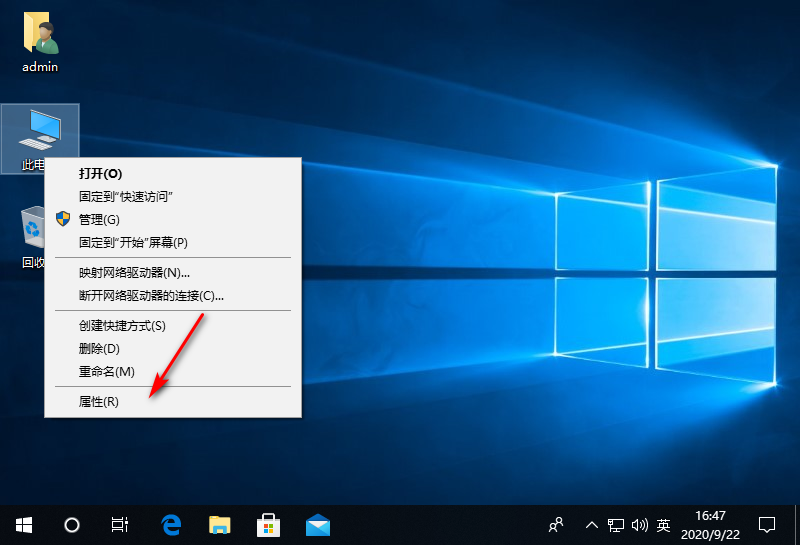
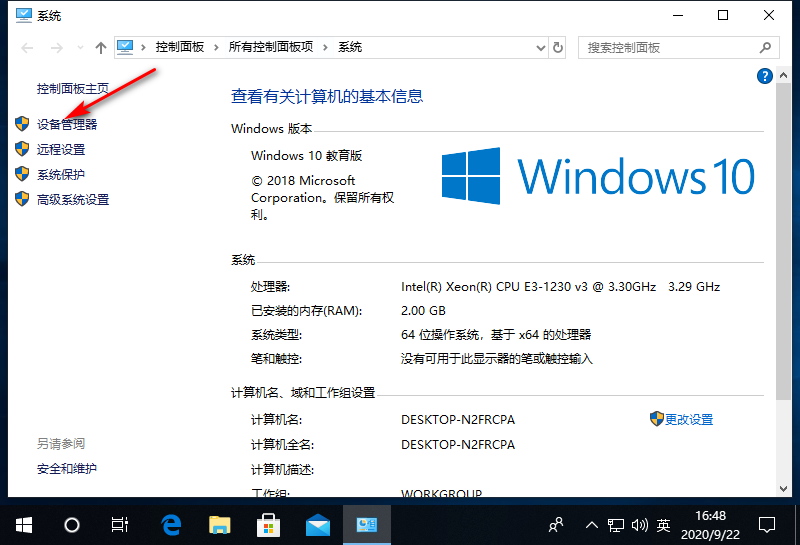
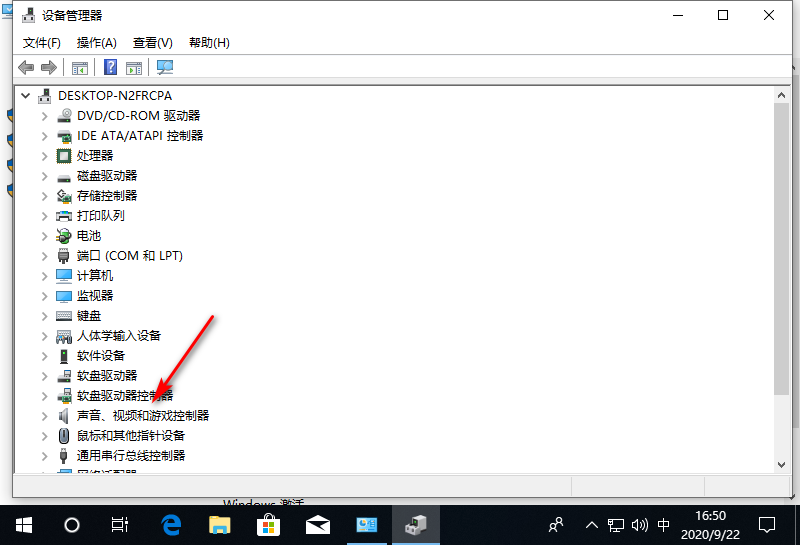
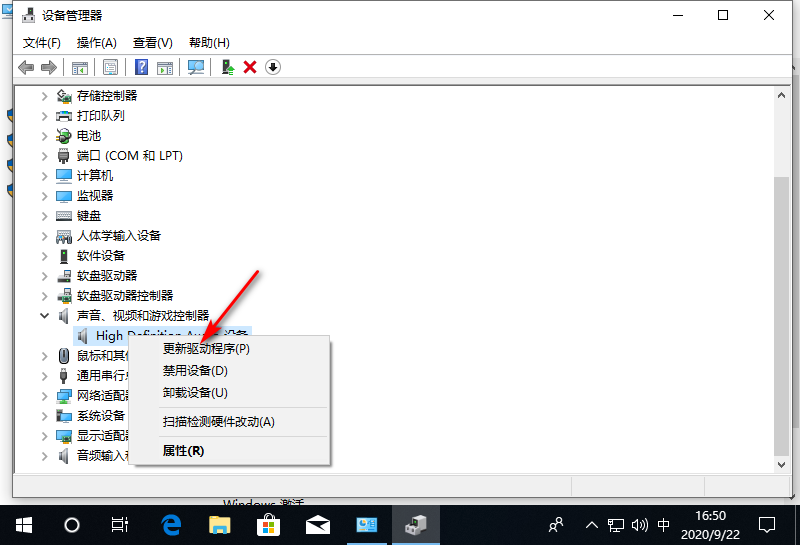
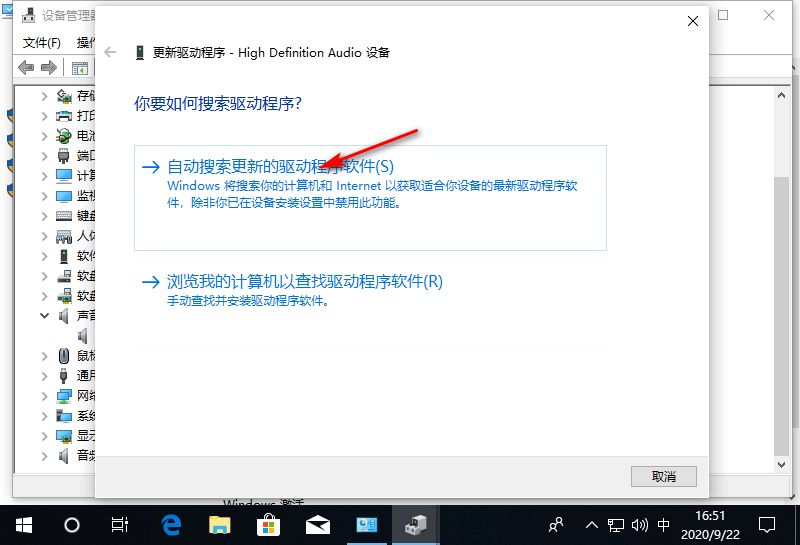
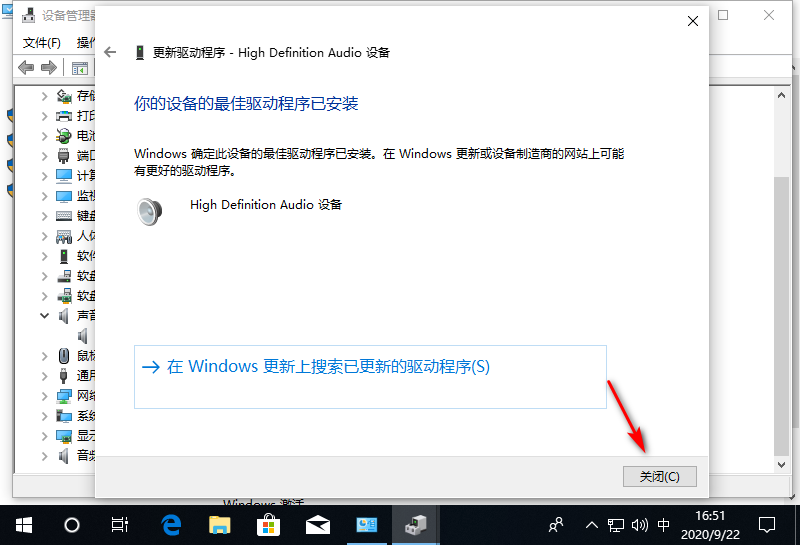
今天关于《win10电脑无声故障排查与解决技巧》的内容就介绍到这里了,是不是学起来一目了然!想要了解更多关于的内容请关注golang学习网公众号!
相关阅读
更多>
-
501 收藏
-
501 收藏
-
501 收藏
-
501 收藏
-
501 收藏
最新阅读
更多>
-
414 收藏
-
219 收藏
-
111 收藏
-
130 收藏
-
491 收藏
-
320 收藏
-
403 收藏
-
461 收藏
-
265 收藏
-
210 收藏
-
182 收藏
-
465 收藏
课程推荐
更多>
-

- 前端进阶之JavaScript设计模式
- 设计模式是开发人员在软件开发过程中面临一般问题时的解决方案,代表了最佳的实践。本课程的主打内容包括JS常见设计模式以及具体应用场景,打造一站式知识长龙服务,适合有JS基础的同学学习。
- 立即学习 543次学习
-

- GO语言核心编程课程
- 本课程采用真实案例,全面具体可落地,从理论到实践,一步一步将GO核心编程技术、编程思想、底层实现融会贯通,使学习者贴近时代脉搏,做IT互联网时代的弄潮儿。
- 立即学习 516次学习
-

- 简单聊聊mysql8与网络通信
- 如有问题加微信:Le-studyg;在课程中,我们将首先介绍MySQL8的新特性,包括性能优化、安全增强、新数据类型等,帮助学生快速熟悉MySQL8的最新功能。接着,我们将深入解析MySQL的网络通信机制,包括协议、连接管理、数据传输等,让
- 立即学习 500次学习
-

- JavaScript正则表达式基础与实战
- 在任何一门编程语言中,正则表达式,都是一项重要的知识,它提供了高效的字符串匹配与捕获机制,可以极大的简化程序设计。
- 立即学习 487次学习
-

- 从零制作响应式网站—Grid布局
- 本系列教程将展示从零制作一个假想的网络科技公司官网,分为导航,轮播,关于我们,成功案例,服务流程,团队介绍,数据部分,公司动态,底部信息等内容区块。网站整体采用CSSGrid布局,支持响应式,有流畅过渡和展现动画。
- 立即学习 485次学习
